Fråga
Problem: Hur inaktiverar jag GameBarPresenceWriter.exe och GamingServices?
Hej. Jag har nyligen upptäckt att vissa processer och tjänster – GameBarPresenceWriter.exe och GamingServices för att vara exakt – fortsätter att starta varje gång jag startar ett spel. Vad som är irriterande att det inte finns något behov av att dessa är igång, då jag inte spelar Xbox eller andra Microsoft-utvecklade spel. Jag skulle vilja hitta en lösning på hur man inaktiverar dessa permanent om det ens är möjligt...
Löst svar
För att en Windows-maskin ska fungera korrekt måste den ha många tjänster och processer som körs i bakgrunden. Trots detta finns det många valfria processer som är aktiverade som standard av Microsoft, oavsett om användare ber om det eller inte. GameBarPresenceWriter.exe och GamingServices är de processer som användare var oroade över, eftersom de inte trodde att de var nödvändiga.
GameBarPresenceWriter.exe är en körbar fil som används av något som kallas Game Bar som används via Xbox Console Companion. Den här funktionen introducerades av Microsoft för att tillåta användare att ta en skärmdump, spela in videofilmer, övervaka FPS,[1] CPU- och GPU-användning, bland andra funktioner, när du spelar videospel på en Windows-maskin.
Dessutom kan funktionen även tillåta spelare att aktivera och inaktivera spelläget, vilket stänger av vissa systemprocesser för att göra spelupplevelsen bättre. Användare kan själva starta GameBarPresenceWriter.exe och Game Bar.
GamingServices.exe är en annan Microsoft-process som används av Xbox Live för att ge support för tjänsten "Play Everywhere". Därför kanske den här inte behövs om du inte längre har ett abonnemang på Xbox Live.
Det vanligaste klagomålet är dock att användare inte behöver den funktionalitet som dessa tjänster tillhandahåller. Och så snart de försöker stänga av dem via Aktivitetshanteraren, kommer det automatiskt tillbaka så snart det nya spelet lanseras eller när en dator startas om.[2]
I vissa fall kan både GamingServices.exe och GameBarPresenceWriter.exe använda för mycket CPU eller andra datorresurser. Detta kan relateras till många problem, inklusive skadade systemfiler, skadlig programvara[3] infektioner och mycket mer. Den ökade resursanvändningen kan vara en av huvudskälen till att inaktivera GameBarPresenceWriter.exe och GamingServices för gott.
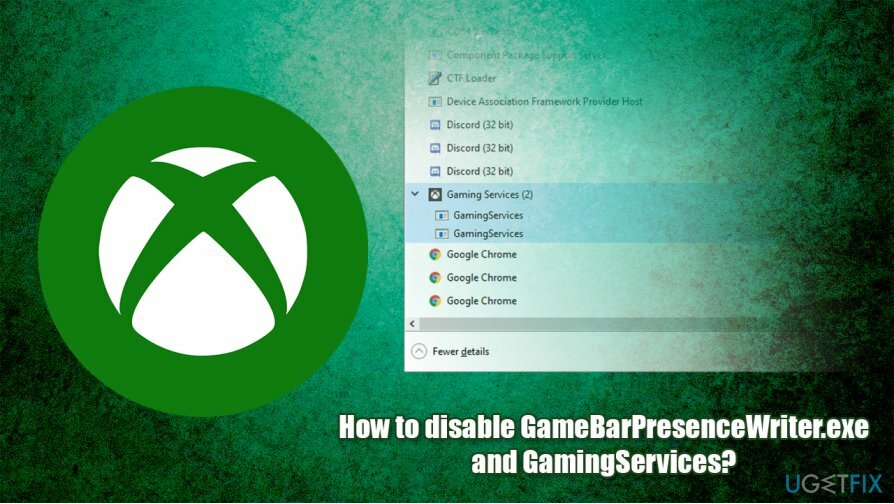
Innan du fortsätter med nedanstående lösningar vill vi rekommendera dig ReimageMac tvättmaskin X9 – den här programvaran kan reparera Windows och dess problem automatiskt, såsom hög CPU-användning av vissa processer, fel, krascher, BSODs och andra, med en snabb skanning.
Nedan hittar du sätt att inaktivera GameBarPresenceWriter.exe och GamingServices – några av dessa kan vara svåra att köra för en nybörjare, så följ varje steg noggrant.
Lösning 1. Vänd Xbox Game bar via Inställningar
För att återställa din dators bästa prestanda måste du köpa en licensierad version av Reimage Reimage reparationsprogramvara.
Innan du lägger dig i tjänster bör du försöka stänga av spelfältet via inställningsmenyn.
- Högerklicka på Start knapp och välj inställningar
- Gå till Spelande
- Vrid omkopplaren bredvid Xbox Game Bar till vänster för att inaktivera den.
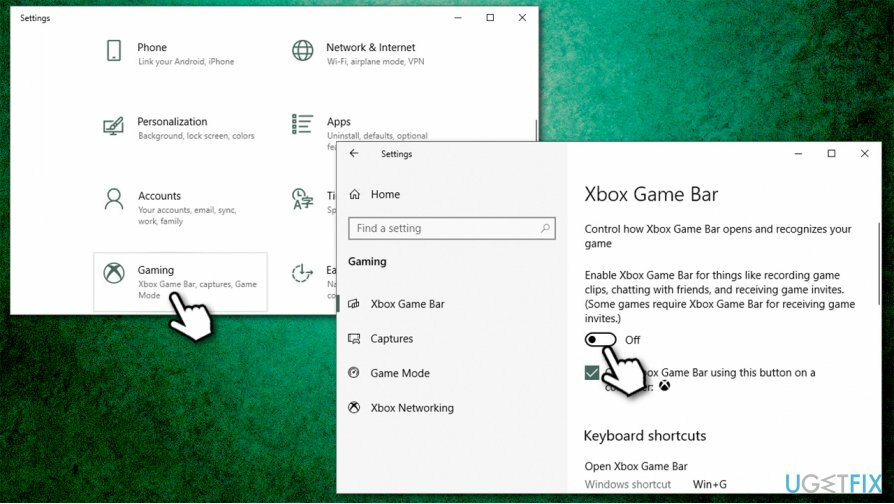
Lösning 2. Inaktivera Game Bar via Xbox Console Companion
För att återställa din dators bästa prestanda måste du köpa en licensierad version av Reimage Reimage reparationsprogramvara.
- Skriv in Windows Console Companion och tryck Stiga på
- När appen öppnas, tryck på inställningar knapp
- Gå till Spel DVR flik
- Stäng av Spela in spelklipp och skärmdumpar med Game DVR.
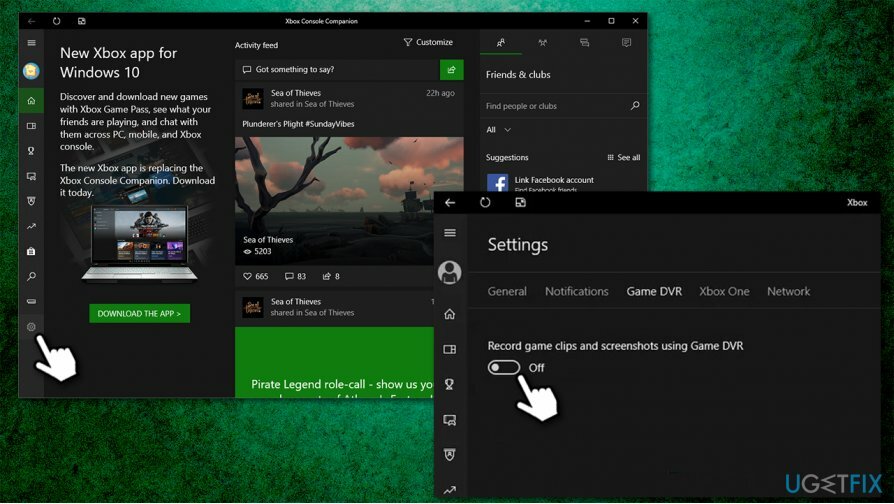
Lösning 3. Inaktivera Game Bar via Registereditorn
För att återställa din dators bästa prestanda måste du köpa en licensierad version av Reimage Reimage reparationsprogramvara.
Tänk på att radering av felaktiga filer i registerredigeraren kan orsaka allvarliga PC-problem, så vänligen säkerhetskopiera din registerdatabas innan du gör några ändringar i den. När du är klar, fortsätt med följande:
- Skriv in regedit i Windows sökruta
- Högerklicka på sökresultat och och välj Kör som administratör
- Navigera till följande plats i Registereditorn:
\\HKEY_CURRENT_USER\\SOFTWARE\\Microsoft\\Windows\\CurrentVersion\\GameDVR
- Högerklicka på AppCaptureEnabled och välj Ändra
- Ändra värde från 1 till 0 och tryck OK
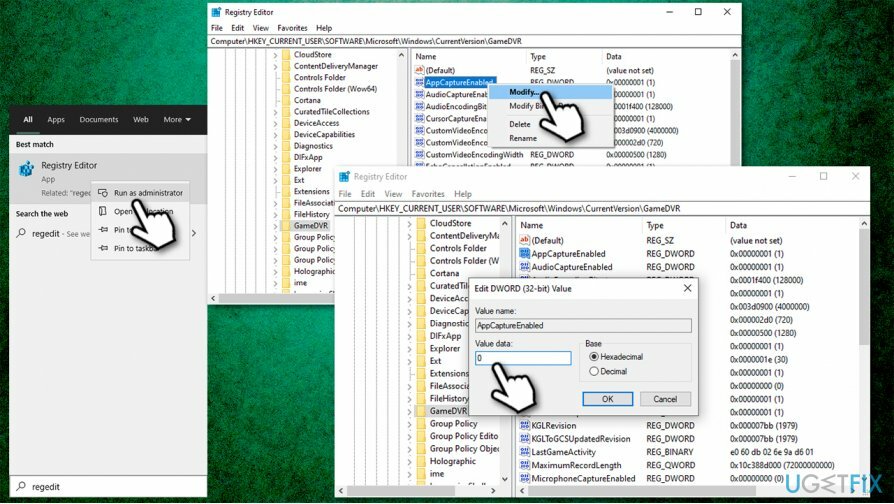
- Starta om din PC.
Lösning 4. Avinstallera Xbox-appen för att inaktivera GamingServices
För att återställa din dators bästa prestanda måste du köpa en licensierad version av Reimage Reimage reparationsprogramvara.
Eftersom GamingServices inte kan inaktiveras för start kan du försöka avinstallera den senaste Xbox-appen från din dator (detta är en annan app än Xbox Console Companion):
- Högerklicka på Start-knappen och välj Appar och funktioner
- Scrolla ner för att hitta Xbox
- Klicka på Avinstallera och bekräfta sedan med Avinstallera ännu en gång
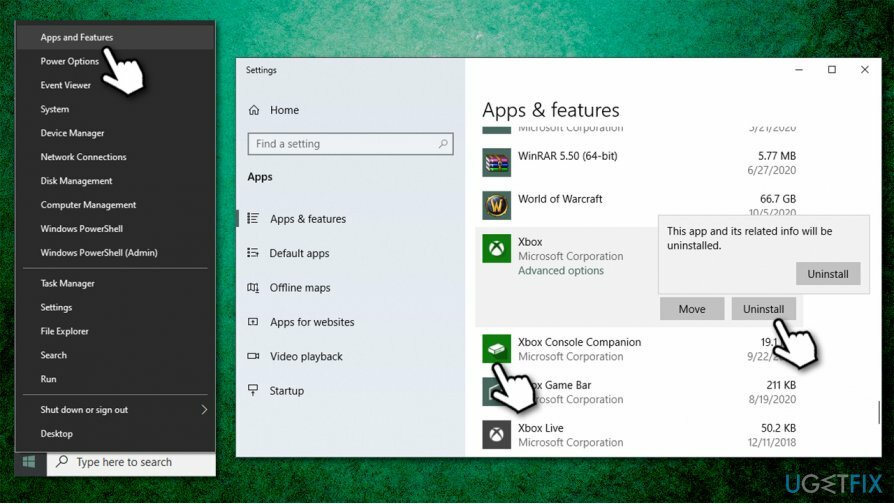
- Följ instruktionerna på skärmen för att ta bort appen helt.
Optimera ditt system och få det att fungera mer effektivt
Optimera ditt system nu! Om du inte vill inspektera din dator manuellt och kämpar med att försöka hitta problem som saktar ner den, kan du använda optimeringsprogram som listas nedan. Alla dessa lösningar har testats av ugetfix.com-teamet för att vara säkra på att de hjälper till att förbättra systemet. För att optimera din dator med bara ett klick, välj ett av dessa verktyg:
Erbjudande
gör det nu!
Ladda nerdatoroptimerareLycka
Garanti
gör det nu!
Ladda nerdatoroptimerareLycka
Garanti
Om du inte är nöjd med Reimage och tycker att det inte lyckades förbättra din dator, kontakta oss gärna! Snälla, ge oss alla detaljer som rör ditt problem.
Denna patenterade reparationsprocess använder en databas med 25 miljoner komponenter som kan ersätta alla skadade eller saknade filer på användarens dator.
För att reparera skadat system måste du köpa den licensierade versionen av Reimage verktyg för borttagning av skadlig programvara.

Privat internetåtkomst är ett VPN som kan förhindra din Internetleverantör, den regering, och tredje part från att spåra din online och låter dig vara helt anonym. Programvaran tillhandahåller dedikerade servrar för torrenting och streaming, vilket säkerställer optimal prestanda och inte saktar ner dig. Du kan också kringgå geografiska begränsningar och se tjänster som Netflix, BBC, Disney+ och andra populära streamingtjänster utan begränsningar, oavsett var du befinner dig.
Attacker med skadlig programvara, särskilt ransomware, är den överlägset största faran för dina bilder, videor, jobb- eller skolfiler. Eftersom cyberkriminella använder en robust krypteringsalgoritm för att låsa data, kan den inte längre användas förrän en lösensumma i bitcoin har betalats. Istället för att betala hackare bör du först försöka använda alternativ återhämtning metoder som kan hjälpa dig att återställa åtminstone en del av förlorad data. Annars kan du också förlora dina pengar, tillsammans med filerna. Ett av de bästa verktygen som kan återställa åtminstone några av de krypterade filerna – Data Recovery Pro.